Convertitore batch da HEIF a PDF
ImagesTool converte il tuo HEIF in PDF online e gratuitamente.Supporta l'unione di tutte le immagini in un unico PDF e l'impostazione della password e delle dimensioni del PDF,Inoltre, puoi regolare la qualità delle immagini di output, regolare le dimensioni, aggiungere filigrane, ritagliare, impostare lo sfondo e altre opzioni.
Gratuito e sicuro
100% gratuito, nessun limite di file.Utilizza la tecnologia del browser per convertire i formati e i file importati saranno sempre sul tuo dispositivo e non verranno caricati, proteggendo al massimo la tua privacy.
Facile da usare
Basta importare il file HEIF e fare clic sul pulsante "Avvia".Il convertitore ImagesTool fornisce impostazioni professionali dei parametri di conversione, puoi modificare le dimensioni dell'immagine, il riempimento, lo sfondo e la qualità dell'immagine, ecc.
Migliore qualità
Utilizziamo software originale per garantire che le nostre conversioni siano della massima qualità e una straordinaria velocità di conversione
Buona compatibilità
ImagesTool - Il convertitore da HEIF a PDF può essere eseguito nei browser tradizionali e supporta telefoni cellulari o tablet.Dai la priorità all'utilizzo del browser Chrome o del browser con Chromium core.
Come convertire HEIF in Altri tipi di immagini?

- Passaggio 1

Fare clic sul pulsante "Importa file" e selezionare il file
Puoi anche trascinare file o cartelle
- Passaggio 2

Effettuare le impostazioni a destra
Può impostare dimensioni, qualità, sfondo, ecc.
- Passaggio 3

Fare clic sul pulsante "Avvia" nell'angolo in basso a destra
- Passaggio 4

Fare clic sul pulsante "Scarica zip".

Supporta la conversione di più tipi di immagine
Supporta l'importazione di più di 72 formati di immagine e supporta l'esportazione di più di 26 formati di immagine
Importa formati di file
- jpg
- jpeg
- png
- gif
- webp
- avif
- ico
- bmp
- svg
- heic
- heif
- pdf
- psd
- psb
- hdr
- tif
- tiff
- CR2
- RW2
- NEF
- ARW
- SR2
- ORF
- PEF
- RAF
- SRW
- MRW
- DCR
- DNG
- ERF
- 3FR
- ARI
- SRF
- bay
- crw
- cap
- iiq
- eip
- dcs
- drf
- k25
- kdc
- FFF
- MEF
- MOS
- NRW
- PTX
- PXN
- R3D
- rwl
- rwz
- X3F
- MDC
- xcf
- miff
- dcm
- xpm
- pcx
- fits
- ppm
- pgm
- pfm
- mng
- dds
- otb
- ps
- epdf
- djvu
- jpe
- jfif
- jfi
- jif
Esporta formati di file
- jpg
- jpeg
- png
- png8
- webp
- avif
- svg
- ico
- gif
- bmp
- pdf
- psd
- psb
- hdr
- tiff
- tif
- xcf
- miff
- dcm
- xpm
- pcx
- fits
- ppm
- pgm
- pfm
- mng
- dds
- otb
- am_gif
- am_webp
- am_png
PDF - Opzioni avanzate per la conversione delle immagini
Converti altri tipi di immagini in documenti PDF, supporta la modifica della qualità e delle dimensioni delle immagini PDF e supporta l'impostazione delle password.
PDF Qualità
Il principio del convertitore pdf di to.ImagesTool.com è convertire altri formati in jpg e poi trasformarli in pdf.È possibile impostare la qualità dell'immagine del pdf da 1 a 100. Maggiore è il valore, maggiore è la qualità dell'immagine.Dopo aver attivato wasm, viene utilizzato l'algoritmo mozjpeg.
modello
Supporta la modalità molti-a-uno o uno-a-uno.
Unisci tutti i file in 1 PDF
Ordina tutte le immagini nell'elenco dei file per generare un file PDF.Dopo aver selezionato questa modalità, è possibile trascinare i file per modificare l'ordine dei file.
Prima
5 Immagine, 15.7 MBImage Source : 01.png02.jpg03.jpg04.jpg05.jpgDopo
1 PDF, 41.2KB , 72 Qualità wasm , auto sizeapri image-to-pdf.PDF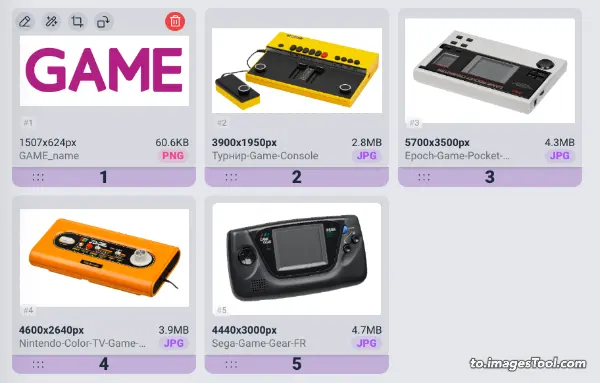

Converti ogni file in PDF
Converti ogni file nell'elenco dei file in un file PDF.
PDF Dimensioni della pagina
Immagine originale
Imposta la dimensione del PDF in base alla dimensione dell'immagine prima della conversione
Personalizzato
Imposta la larghezza e l'altezza del PDF.L'unità predefinita è millimetri (mm).Sono supportate altre unità: pollice (pollici), centimetro (cm), pixel (px), punto (pt), pc, em, ex
Cos'è PDF?
Domande frequenti
Posso impostare una password per il PDF convertito?
Sì, fai clic sul formato di esportazione e seleziona PDF.Sotto le impostazioni dei parametri PDF, puoi trovare l'opzione della casella di input per impostare la password.Come modificare l'ordine delle immagini durante la conversione in PDF?
Dopo aver scelto di unire tutte le immagini in un unico PDF, puoi trovare una richiesta di trascinamento nell'elenco dei file sul lato sinistro dell'interfaccia.Quindi puoi trascinare le immagini per cambiare l'ordine delle immagini.Quali sono i passaggi per convertire i file da HEIF a PDF?
- 1. Seleziona o trascina e rilascia HEIF file sullo strumento.
- 2. Selezionare PDF come formato di output.
- 3. Fare clic sul pulsante Avvia e l'operazione verrà generalmente completata entro pochi secondi.
- 3. Scarica il file PDF convertito.
È possibile convertire HEIF in PDF senza perdere la qualità?
Naturalmente, puoi utilizzare questo convertitore to.ImagesTool.com per convertire HEIF in PDF senza perdere la qualità dell'immagine.Come convertire HEIF in PDF online?
Utilizzando il convertitore to.ImagesTool.com puoi convertire facilmente il formato file da HEIF a PDF.In pochi secondi il tuo file verrà convertito nel formato PDF di output.Posso convertire più file HEIF nel formato PDF contemporaneamente?
Naturalmente, il convertitore to.ImagesTool.com non limita il numero di conversioni, puoi convertire più HEIF file in PDF formati contemporaneamente.Quanto tempo ci vuole per convertire i file da HEIF a PDF?
Il tempo necessario per convertire da HEIF a PDF file è molto breve.Anche un file da 50 MB viene solitamente completato in pochi secondi.
Quante immagini possono essere convertite contemporaneamente?
Ti consigliamo di importare non più di 500 immagini alla volta.Se importi pdf/heic/psd/tiff, non dovresti importare più di 50 immagini.La dimensione totale del file non deve superare 1 GB.Questa è la raccomandazione data dopo il test sul mio dispositivo (Apple Macbook M1).La situazione reale dipende dalle prestazioni del dispositivo utilizzato.Puoi usare il mio dispositivo come riferimento.Posso ritagliare l'immagine prima di convertirla?
Sì, sposta il mouse sul file e apparirà un'icona di ritaglio.Fare clic su questa icona per iniziare a ritagliare.Inoltre, quando viene visualizzata l'interfaccia di ritaglio, puoi selezionare "Ritaglia tutte le immagini contemporaneamente" sulla destra e infine fare clic sul pulsante di ritaglio per ritagliare tutte le immagini importate.
Posso importare cartelle?
Sì, puoi fare clic sull'icona della cartella sul lato destro del "pulsante Importa" e selezionare la cartella desiderata oppure trascinare la cartella nella pagina.Nella parte superiore dell'interfaccia verrà visualizzato il messaggio "Trascina la cartella qui".Spostare il mouse su questo punto e rilasciare il pulsante sinistro del mouse.È possibile importare solo una cartella alla volta.La struttura di una cartella importata può rimanere la stessa dopo la conversione?
Sì, tutti i file secondari e le sottocartelle nella cartella si trovano ancora nelle posizioni originali e non esiste alcun limite al numero di livelli di cartella.Posso visualizzare in anteprima le immagini convertite prima della conversione?
Sì, c'è un'icona a forma di freccia al centro del lato sinistro della casella delle opzioni.Fare clic per visualizzare in anteprima il risultato convertito.
Converte immagini
Unisce le immagini
Filigrana dell'immagine
Regola la dimensione dell'immagine
Ritaglia l'immagine
Comprimi l'immagine
Comprimi jpg e mantieni gli EXIF
Comprimi l'immagine alla dimensione specificata
Leggi gli EXIF
Dividere le immagini
Compressione GIF
Ritaglio Gif
Estrai fotogrammi da GIF
Unione Gif
Gif sottosopra
Da GIF a webp in apng
Video in GIF
Modifica video e converti in GIF
to.ImagesTool.com è uno strumento di immagini batch online gratuito senza caricamento, alta velocità e protezione della privacy
Disponiamo di una gamma di strumenti di immagine online che aumentano la produttività e fanno risparmiare tempo
- Esegui nel browser
- Veloce
- Gratuito
- Elaborazione batch

